越来越多的网友选择将电脑的系统升级到win10,升级win10系统的有方法有多种,下面小编就来跟大家说一说,电脑系统升级win10怎么操作,接下来大家跟着小编我一起来看电脑系统升级win10方法。
工具/原料:
系统版本:windows10系统
品牌型号:华硕VivoBook14
方法/步骤:
方法一:微 软官方网站下载windows10工具进行在线升级
1、首先在微软官方网站下载windows10工具进行在线升级。
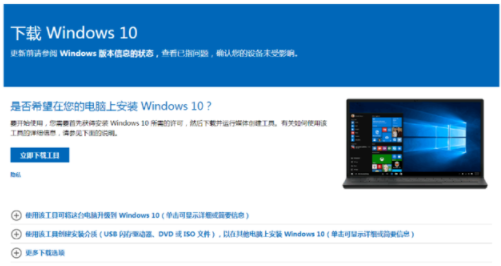
2、然后点击打开下载的 MediaCreationTool2004.exe Windows 10 安装工具,点击接受。
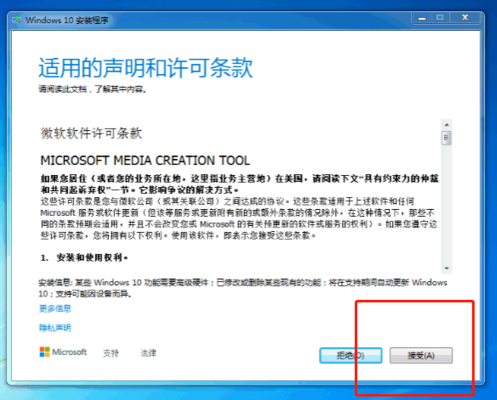
3、随后选择立即升级这台电脑,再选择点击下一步。
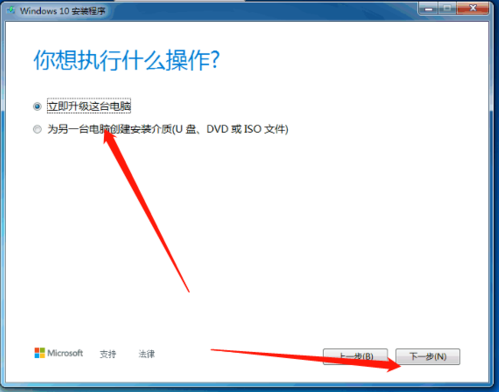
4、此时系统正在下载 Windows 10 ,下载速度取决于您正在使用的网络速度。
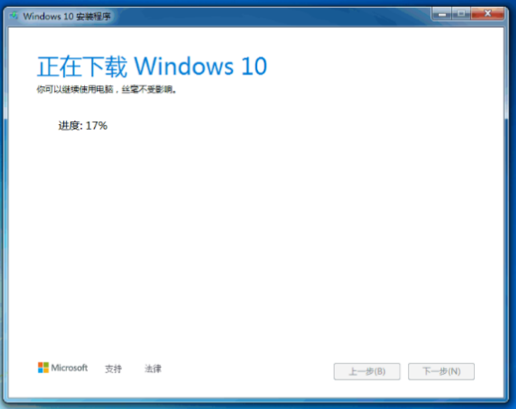
5、接着更新整个过程中需要通过联网下载更新包,更新包下载好会自动安装win10系统。
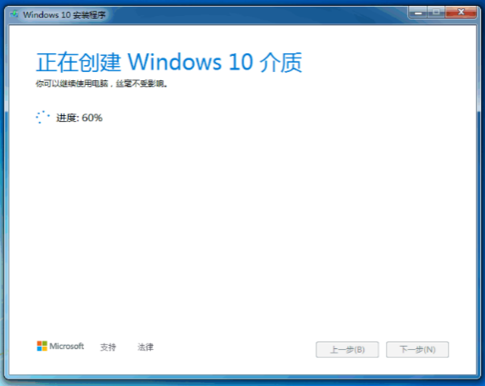
6、在输入密钥选项中输入密钥就可完成升级。
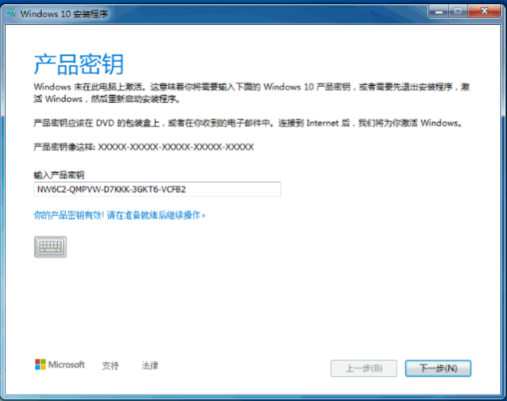
方法二:使用Windows Update自动更新升级
1、先点击桌面左下角的“开始”,选择“控制面板”。
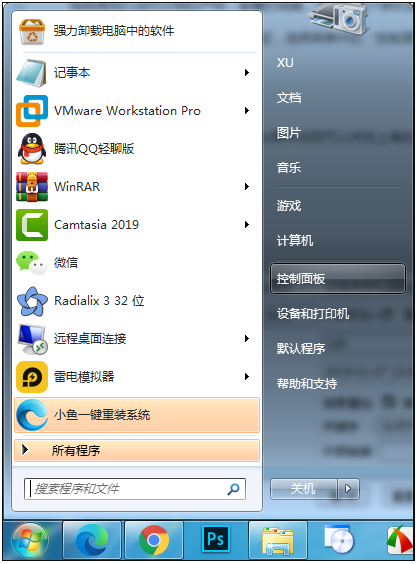
2、然后在控制面板页面选择系统和安全。
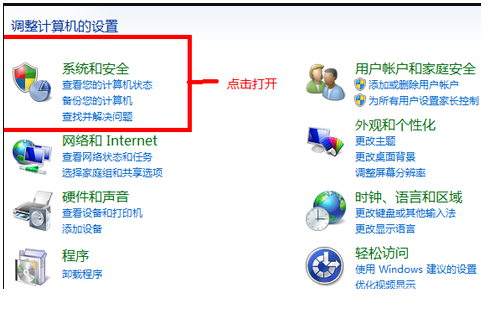
3、选择点击页面的”Windows Update"。
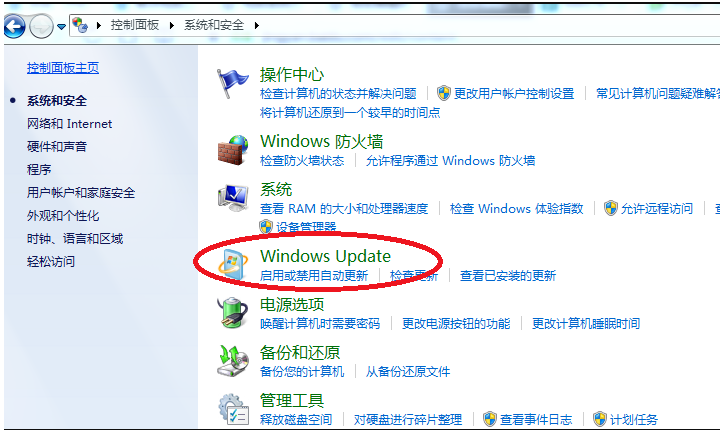
4、有更新就会有提示,点击“更新系统”即可。
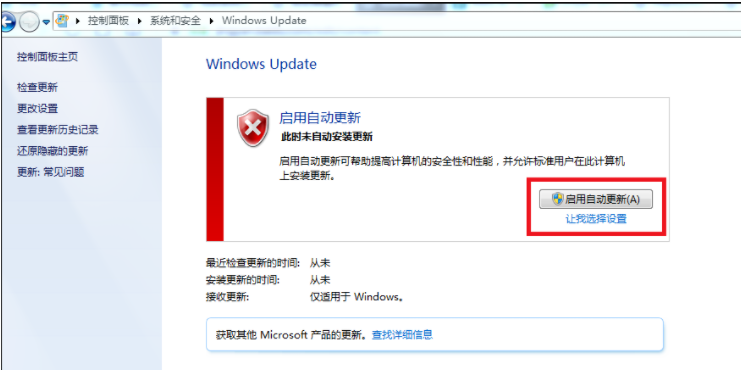
总结:
方法一:微软官方网站下载windows10工具进行在线升级
1、打开下载的 MediaCreationTool2004.exe Windows 10 安装工具,选择点击接受。
2、选择立即升级这台电脑。再点击下一步。
3、更新整个过程中需要通过联网下载更新包,更新包下载好会自动安装win10系统。
4、在输入密钥选项中输入密钥即可完成升级。
方法二:使用Windows Update自动更新升级
1、控制面板中进入系统和安全界面。
2、点击”Windows Update"。检测是否有最新版本可升级。

越来越多的网友选择将电脑的系统升级到win10,升级win10系统的有方法有多种,下面小编就来跟大家说一说,电脑系统升级win10怎么操作,接下来大家跟着小编我一起来看电脑系统升级win10方法。
工具/原料:
系统版本:windows10系统
品牌型号:华硕VivoBook14
方法/步骤:
方法一:微 软官方网站下载windows10工具进行在线升级
1、首先在微软官方网站下载windows10工具进行在线升级。
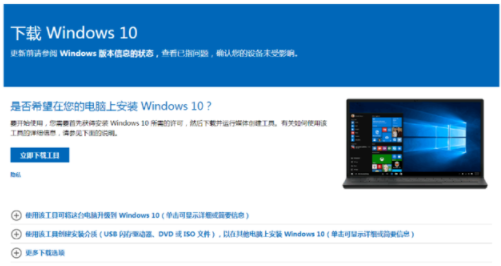
2、然后点击打开下载的 MediaCreationTool2004.exe Windows 10 安装工具,点击接受。
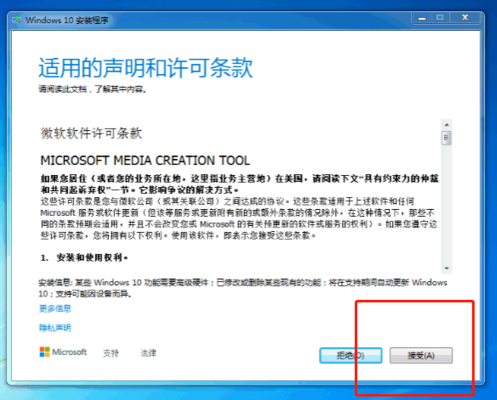
3、随后选择立即升级这台电脑,再选择点击下一步。
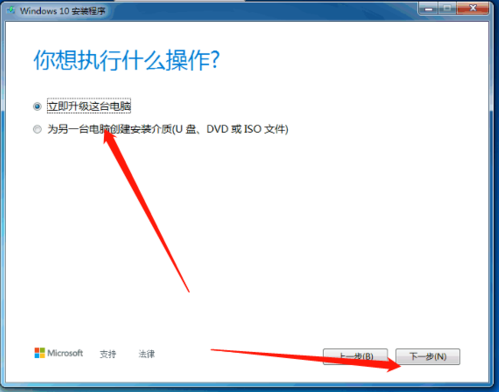
4、此时系统正在下载 Windows 10 ,下载速度取决于您正在使用的网络速度。
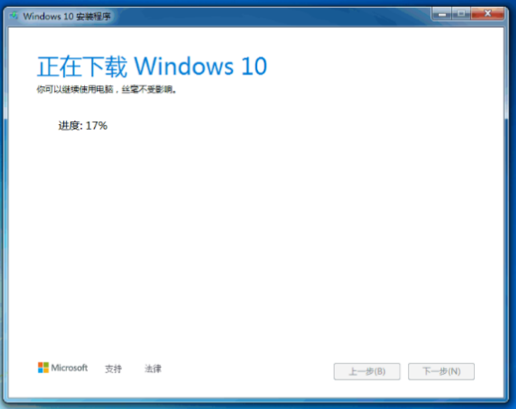
5、接着更新整个过程中需要通过联网下载更新包,更新包下载好会自动安装win10系统。
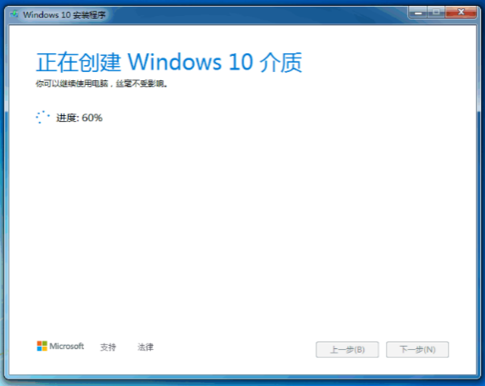
6、在输入密钥选项中输入密钥就可完成升级。
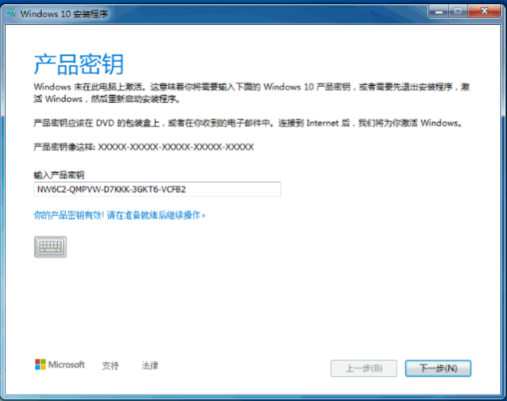
方法二:使用Windows Update自动更新升级
1、先点击桌面左下角的“开始”,选择“控制面板”。
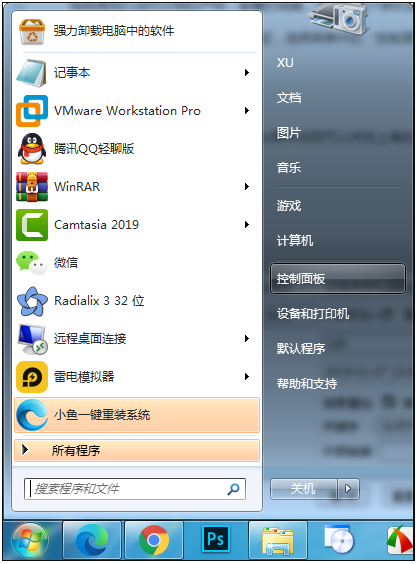
2、然后在控制面板页面选择系统和安全。
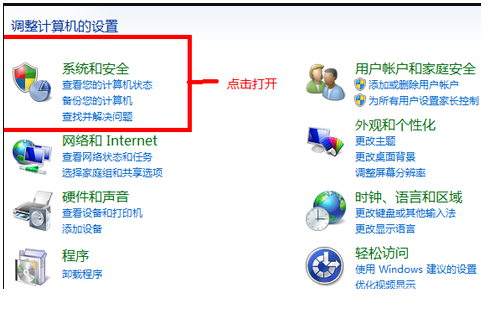
3、选择点击页面的”Windows Update"。
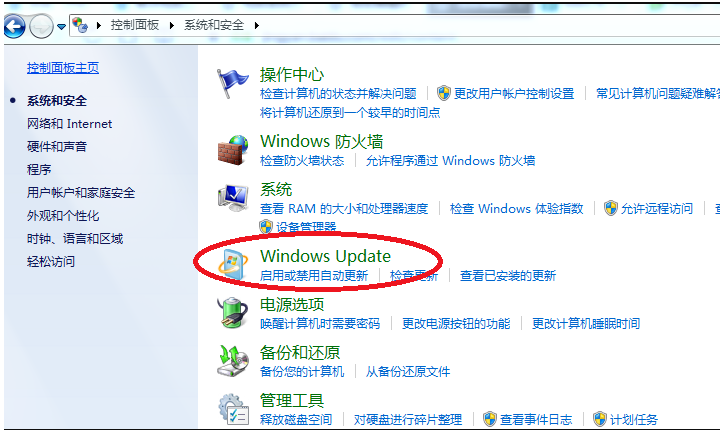
4、有更新就会有提示,点击“更新系统”即可。
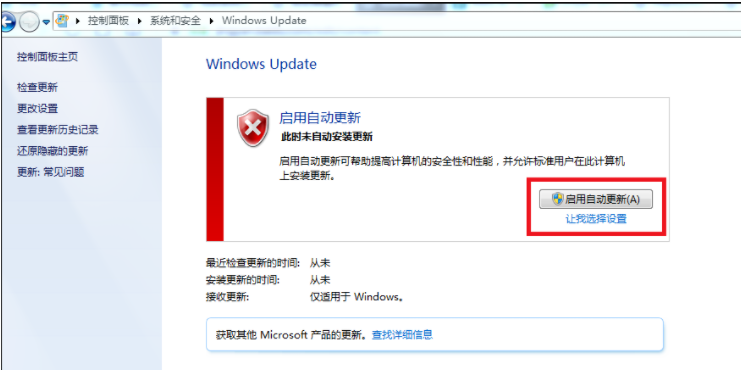
总结:
方法一:微软官方网站下载windows10工具进行在线升级
1、打开下载的 MediaCreationTool2004.exe Windows 10 安装工具,选择点击接受。
2、选择立即升级这台电脑。再点击下一步。
3、更新整个过程中需要通过联网下载更新包,更新包下载好会自动安装win10系统。
4、在输入密钥选项中输入密钥即可完成升级。
方法二:使用Windows Update自动更新升级
1、控制面板中进入系统和安全界面。
2、点击”Windows Update"。检测是否有最新版本可升级。




